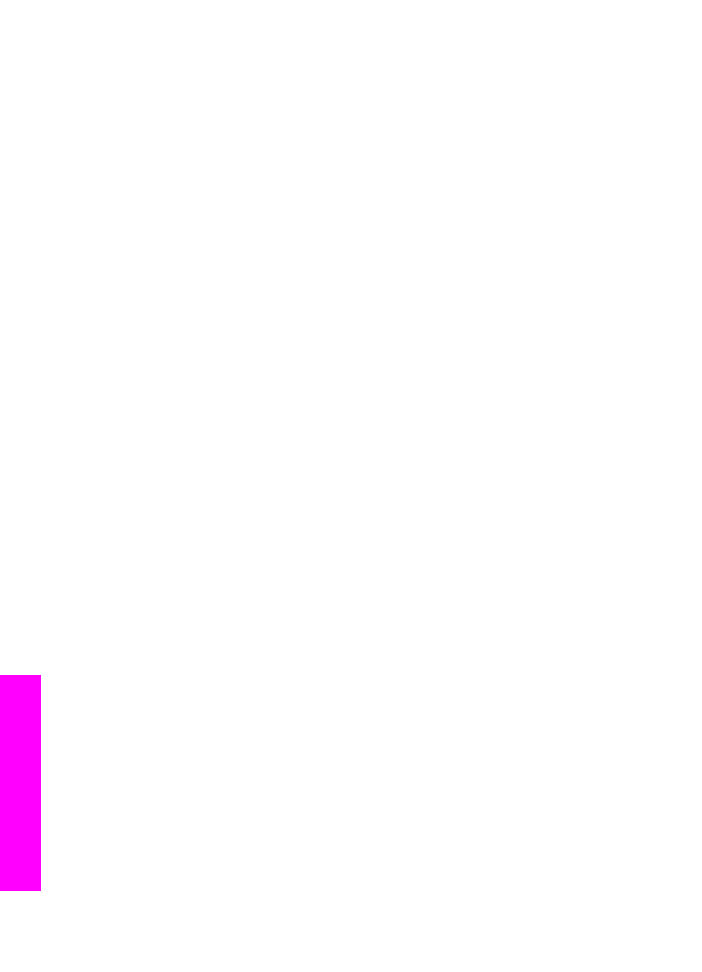
การสงรูปภาพที่สแกน
ทานสามารถแลกเปลี่ยนภาพที่สแกนกับผูอื่นไดโดยกด
HP Instant Share
บนแผงควบคุมการใชปุม
HP Instant Share
ใหวางรูปภาพลงบนกระจก
เลือกสแกนเนอรที่จะสงรูปภาพ เลือกปลายทาง แลวเริ่มสแกน
หมายเหตุ
สําหรับขอมูลเพิ่มเติมเกี่ยวกับการสแกนภาพ โปรดดู
การใช
คุณสมบัติการสแกน
บท
12
172
เครื่อง HP Officejet 7300/7400 series all-in-one
การ
ใช
HP Instant
Share
(USB)

การสงภาพที่สแกนจาก HP all-in-one
1
วางตนฉบับคว่ําลงที่มุมขวาดานหนาของกระจก
2
กด
HP Instant Share
บนแผงควบคุมของเครื่อง HP all-in-one
เมนู
Send from Where?
(สงจากที่ไหน?) จะปรากฏขึ้นบนจอแสดง
ผลกราฟกสี
3
กด
2
เพื่อเลือก
Scanner
(สแกนเนอร)
เครื่องจะสแกนภาพและอัพโหลดเขาเครื่องคอมพิวเตอร
สําหรับผูใช Windows ซอฟตแวร HP Image Zone จะเปดขึ้นบน
คอมพิวเตอรแท็บ HP Instant Share จะปรากฏขึ้นภาพขนาดยอของ
ภาพที่สแกนจะปรากฏขึ้นใน Selection Tray (เทรยรายการเลือก)
สําหรับขอมูลเพิ่มเติมเกี่ยวกับ HP Image Zone โปรดดู HP Image
Zone ในหนาจอวิธีใช
สําหรับผูใช Macintosh ไคลเอนตแอปพลิเคชันซอฟตแวร HP Instant
Share จะเปดขึ้นบนคอมพิวเตอรภาพขนาดยอของภาพที่สแกนจะปรากฏ
ขึ้นในหนาตาง HP Instant Share
หมายเหตุ
หากทานใช Macintosh OS รุนกอนหนา X v10.1.5 (รวม
ทั้ง OS 9 v9.1.5) ภาพถายของทานจะถูกอัพโหลดเขา
HP Gallery ในเครื่อง MacintoshคลิกE-mail (อีเมล)สง
ภาพที่สแกนแนบไปกับอีเมลโดยการปฏิบัติตามคําสั่งบนหนา
จอคอมพิวเตอร
4
ปฏิบัติตามขั้นตอนที่เหมาะสมสําหรับระบบปฏิบัติการดังตอไปนี้:
หากใชคอมพิวเตอรที่ใชระบบปฏิบัติการ Windows:
a
จากสวน Control (ควบคุม) หรือสวน Work (งาน) ของแท็บ HP
Instant Share ใหคลิกที่ลิงคหรือไอคอนของบริการที่ทานตองการ
ใชเพื่อสงภาพที่สแกน
หมายเหตุ
หากคลิก See All Services (ดูบริการทั้งหมด) ทานจะ
สามารถเลือกจากบริการทั้งหมดที่มีในประเทศ/ภูมิภาค
ของทาน ตัวอยางเชน:HP Instant Share E-mail (อี
เมล HP Instant Share และ Create Online
Albums (สรางอัลบั้มออนไลน)ปฏิบัติตามคําสั่งที่ปรากฏ
บนหนาจอ
หนาจอ Go Online จะปรากฏขึ้นในสวน Work (งาน)
b
คลิก Next (ถัดไป) และปฏิบัติตามคําแนะนําในหนาจอ
คูมือการใชงาน
173
การ
ใช
HP Instant
Share
(USB)
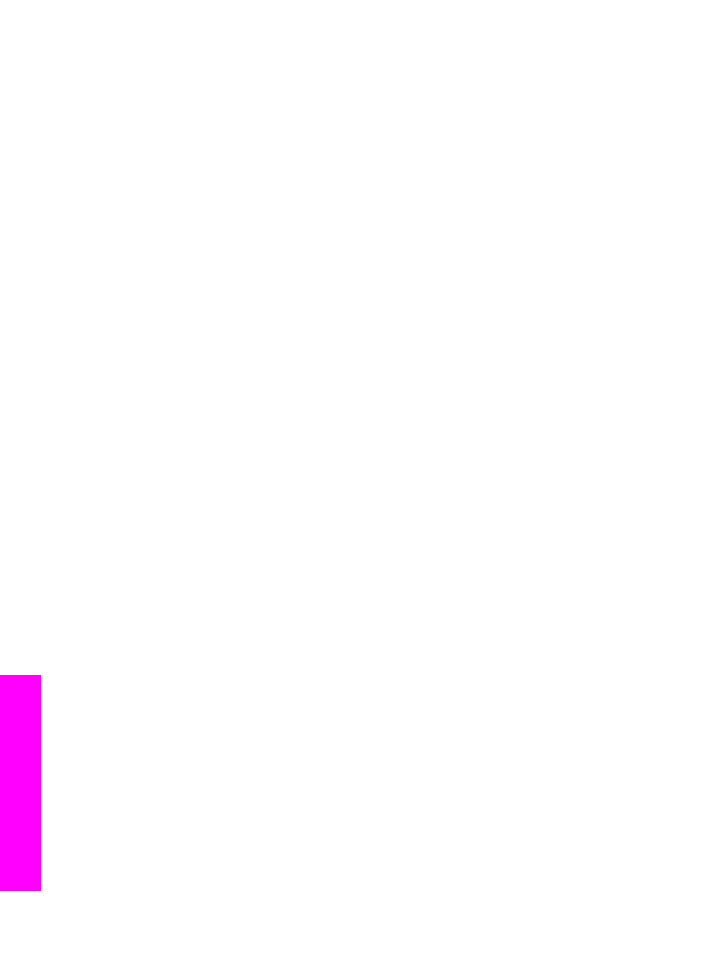
หากทานกําลังใช Macintosh
a
ตรวจดูใหแนใจวาภาพสแกนที่ทานตองการแลกเปลี่ยนแสดงอยูใน
หนาตาง HP Instant Share
ใชปุม - เพื่อลบภาพถายออก หรือใชปุม + เพื่อเพิ่มภาพถายเขาไปใน
หนาตาง
b
คลิก Continue (ดําเนินการตอ) และปฏิบัติตามคําแนะนําบนหนา
จอ
c
จากรายการบริการของ HP Instant Share ใหเลือกบริการที่ทาน
ตองการใชเพื่อสงภาพที่สแกน
d
ปฏิบัติตามคําสั่งที่ปรากฏบนหนาจอ
5
จากบริการ HP Instant Share E-mail ทานสามารถ:
–
สงขอความอีเมลที่มีภาพถายขนาดยอของทานซึ่งสามารถที่จะดู พิมพ
และบันทึกภาพถายเหลานั้นไดโดยผานเว็บ
–
การเปดและจัดเก็บขอมูลในสมุดที่อยูอีเมลคลิกที่ Address Book (
สมุดที่อยู) แลวลงทะเบียนกับ HP Instant Share และสรางแอ
คเคานท HP Passport
–
การสงขอความอีเมลไปยังหลายที่อยูคลิกที่ลิงค multiple address (
หลายที่อยู)
–
การสงคอลเล็คชั่นภาพไปยังอุปกรณที่เชื่อมตอเครือขายของเพื่อนหรือ
ญาติใสชื่ออุปกรณที่ผูรับกําหนดไวในฟลด E-mail address (ที่อยู
อีเมล) ตามดวย @send.hp.com จะมีขอความแจงใหทานเขาสู
ระบบ HP Instant Share โดยใช userid (รหัสผูใช) และ
password (รหัสผาน) ของ HP Passport
หมายเหตุ
หากทานไมไดตั้งคา HP Instant Share ไวกอน ใหคลิ
กที่ I need an HP Passport account (ฉันตองการ
มีแอคเคานท HP Passport) บนหนาจอ Sign in
with HP Passport (เขาสูระบบโดยใช HP
Passport)ทานจะไดรับ user ID (รหัสผูใช) และ
password (รหัสผาน) ของ HP Passport
หมายเหตุ
ทานยังสามารถใชปุม
Scan To
(สแกนไปยัง) เพื่อสงภาพที่สแกน
สําหรับขอมูลเพิ่มเติม โปรดดู
การใชคุณสมบัติการสแกน